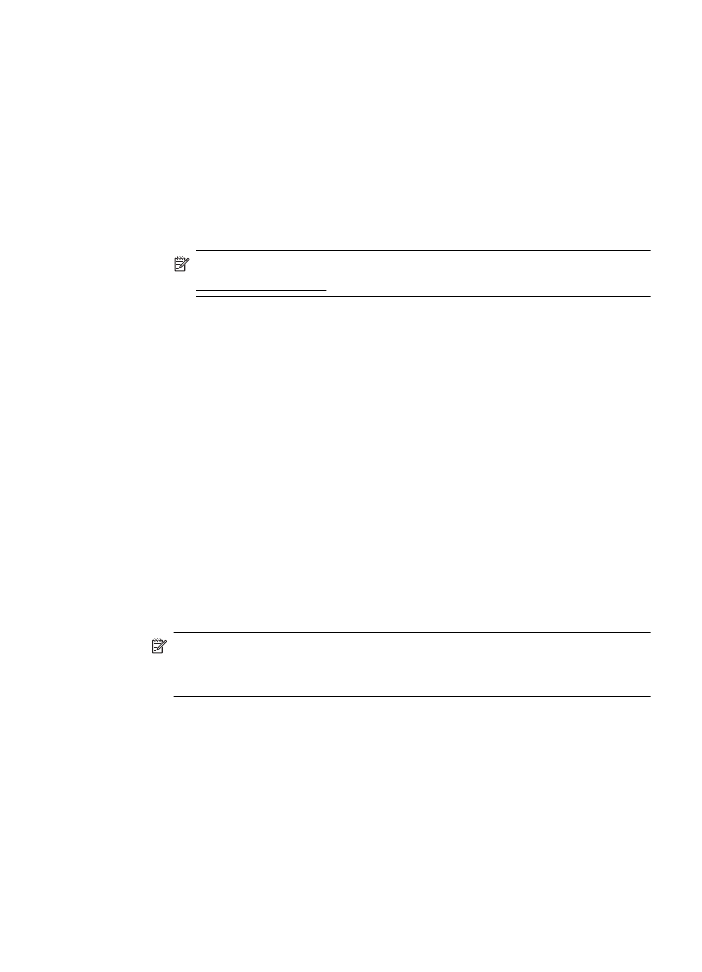
HP 소프트웨어 제거 및 재설치
설치가
불완전하거나 소프트웨어 설치 화면에 지시가 있기 전에 컴퓨터에 USB
케이블을
연결한 경우 프린터와 함께 제공된 HP 소프트웨어를 제거하고 다시
설치해야
할 수 있습니다. 컴퓨터에서 단순히 프린터 응용 프로그램 파일만 삭
제해서는
안 됩니다.
Windows 컴퓨터에서 설치 제거하려면
1. 컴퓨터 바탕 화면에서 시작을 클릭하고 설정, 제어판을 차례로 선택한 다음
프로그램
추가/제거를 클릭합니다.
-또는-
시작
, 제어판을 차례로 클릭한 다음 프로그램 및 기능을 두 번 클릭합니다.
2. 프린터 이름을 선택한 다음 변경/제거 또는 삭제/변경을 클릭합니다.
화면
지침을 따릅니다.
3. 컴퓨터에서 프린터를 분리합니다.
4. 컴퓨터를 다시 시작합니다.
참고 컴퓨터를
다시 시작하기 전에 프린터를 분리하는 것이 중요합니
다
. HP 소프트웨어를 다시 설치한 후에야 컴퓨터에 프린터를 연결하십
시오
.
5. 컴퓨터의 CD 드라이브에 HP 소프트웨어 CD 를 넣은 다음 설치 프로그램을
시작합니다
.
6. 화면 지침을 따릅니다.
Macintosh 컴퓨터에서 설치 제거하려면
1. 하드 디스크의 상위 레벨에 있는 응용 프로그램 폴더의 Hewlett-Packard
폴더에
있는 HP Uninstaller(HP 설치 제거 관리자) 아이콘을 두 번 클릭한
다음
계속을 클릭합니다.
2. 메시지가 나타나면 올바른 관리자 이름과 암호를 입력하고 확인을 누릅니
다
.
HP 소프트웨어 제거 및 재설치
131
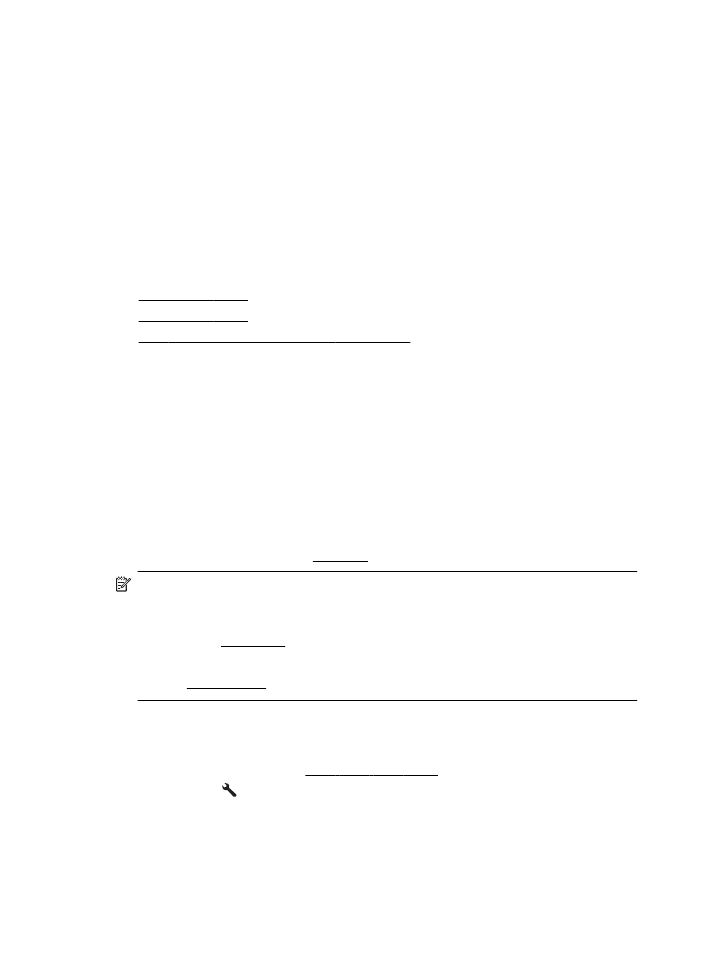
3. 화면 지침을 따릅니다.
4. HP 설치 제거 관리자가 완료되면 컴퓨터를 다시 시작합니다.
프린트헤드
유지보수
인쇄
중에 문제가 발생한다면 프린트헤드에 문제가 있을 수 있습니다. 인쇄 품
질
문제를 해결하기 위해서 진행하도록 지시받은 경우에만 다음 단원의 절차를
실시해야
합니다.
정렬
및 청소 절차를 불필요하게 실시하면 잉크가 낭비되고 카트리지 수명이
줄어들
수 있습니다.
이
단원에서는 다음 항목을 다룹니다.
•
프린트헤드
청소
•